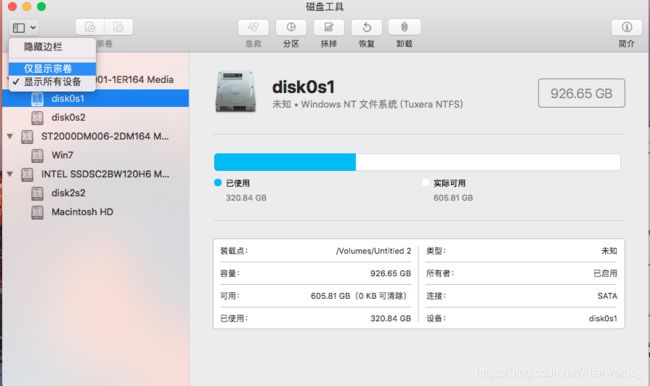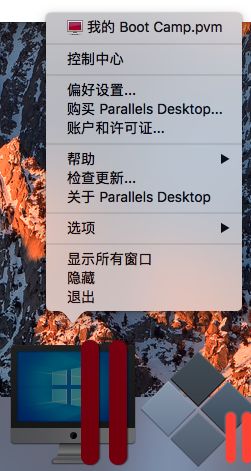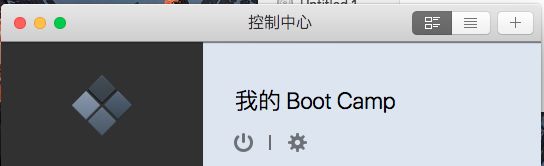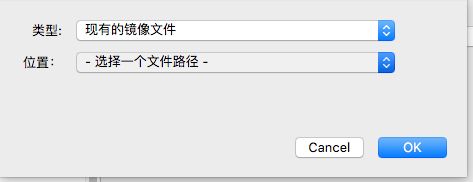Parallels Desktop(PD)挂载第二块甚至更多块物理磁盘
为何?
PD是MAC下一款出色的虚拟机软件,遗憾的是他默认不支持挂载多块硬盘。
在此之前除了安装虚拟机系统的磁盘以外,如果想访问其他磁盘只能通过PD设置下的共享来访问外挂磁盘的内容,然而Mac默认右不支持写NTFS盘的操作。
另外,新版本的PD支持使用BOOT CAMP作为虚拟机使用,也就是说我们不用像传统的方式一样在已有硬盘上划分空间,建立一个虚拟磁盘,然后在这个磁盘上装系统。这样的话就会导致很多MAC+Win双系统的用户又装一个没必要的虚拟系统,而且最大的优点是他能和你重启电脑启动Win系统一样使用原本已经装好的系统。
但是!BOOT CAMP是通过PD加载来的,PD又不支持多硬盘,很多人装系统使用固态硬盘,因为平时数据比较大也没有很高的数据访问速度要求,所以数据盘都使用机械硬。多块硬盘PD就不支持了。并且使用Win系统习惯了的话,你存放在D E F等这些盘的内容希望在MAC系统的PD加载的原来的Win系统的时候,能跟重启进入独立Win系统一样访问这些磁盘。
然后再当我们需要打游戏或者对性能有要求不想使用MAC下的虚拟机Win时候,重启进入独立Win又和原来一样。
这样,mac下的Win和独立的Win就只剩下性能的区别了。大大的提升了Mac下双系统的体验。
出坑:
很多人应该都是使用https://post.smzdm.com/p/andg7qx3/这篇文章里面所说的方式来挂载的,步骤复杂。试了几次都不成功,
经过了2天折腾,我个人是没有耐心一步一步再操作下去了,于是google了一下,有人说用prl_disk_tool工具来创建物理磁盘的hdd文件,但是这个工具里面并没有包含create命令
于是升级了一下PD到15版本,再打开包以后就有了。
开始:
位置在 /Applications/Parallels\ Desktop.app/Contents/MacOS/prl_disk_tool
执行语句是
/Applications/Parallels\ Desktop.app/Contents/MacOS/prl_disk_
tool create -p --hdd /Users/<你的用户名>/1.hdd --ext-disk-path /dev/disk0解释一下各个参数
首先
/Applications/Parallels\ Desktop.app/Contents/MacOS/prl_disk_tool是这个工具的位置,在你安装过PD15之后就有这个,不要把它单独拿出来使用,因为里面有使用一些依赖项都是使用相对地址的,就相当于EXE程序使用相对路径下的dll一个意思。
create -p --hdd是组合使用方法,意思是使用物理磁盘创建hdd文件,后面空格后跟的是你要保存hdd的路径,可以直接把要存放的目录拖拽到终端窗口中防止空格等文件夹名称导致的出错。
--ext-disk-path /dev/disk0意思是 执行操作所使用外置磁盘位置,比如说你的虚拟机操作系统安装在disk1上,需要额外挂载一块硬盘disk0。根据你要挂载的硬盘编号来修改如上参入。
如何查看要挂载的盘的编号?Mac自带磁盘工具,在现实选项中现实所有设备,这样可以看到我们要挂载的硬盘是disk0,后面的s几不需要输入,是分区编号 比如你要挂载的硬盘是disk888那你就写 --ext-disk-path /dev/disk888
执行这条语句以后,文件就保存到你的/Users/<你的用户名>/1.hdd了
为了防止数据丢失建议不要放在桌面等位置,放在你的pvm文件中,比如我用bootcamp而不是单独装的虚拟机系统,就是在
/Users/<你的用户名>/Parallels/我的\ Boot\ Camp.pvm 里存放
找到这个pvm文件 右键显示包内容
把新生成的1.hdd放在里面
当然名字你自己说了算
右键Parallels Desktop图标
进入控制中心
点击设置,这时候要保证你的虚拟机系统是关闭的
右下角,添加硬盘
点 选择一个文件路径
找到他,OK即可
重启虚拟机系统生效。